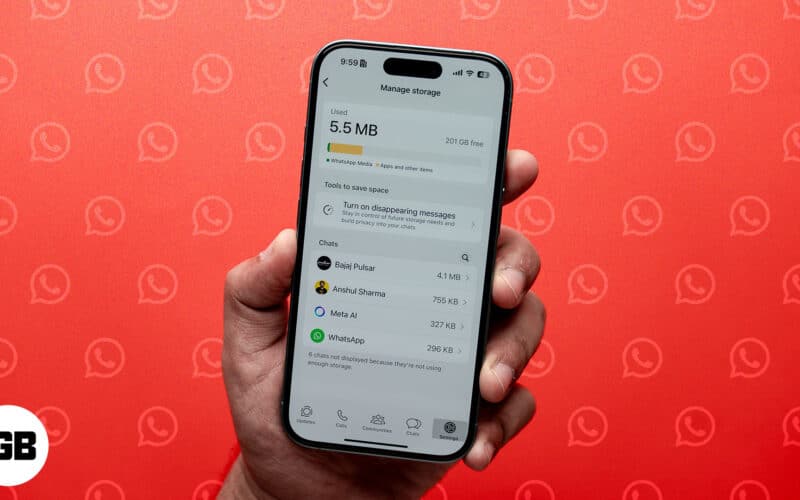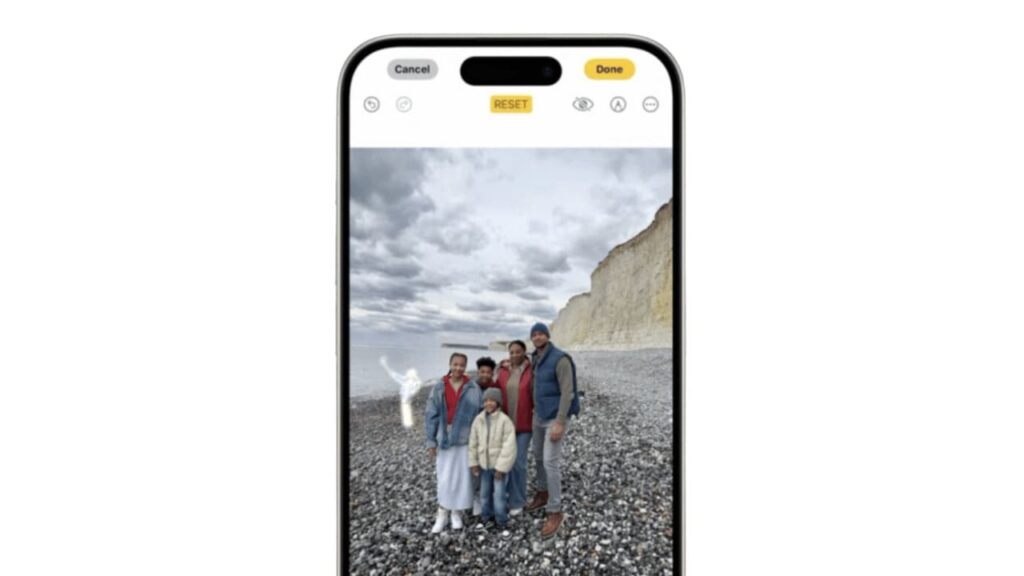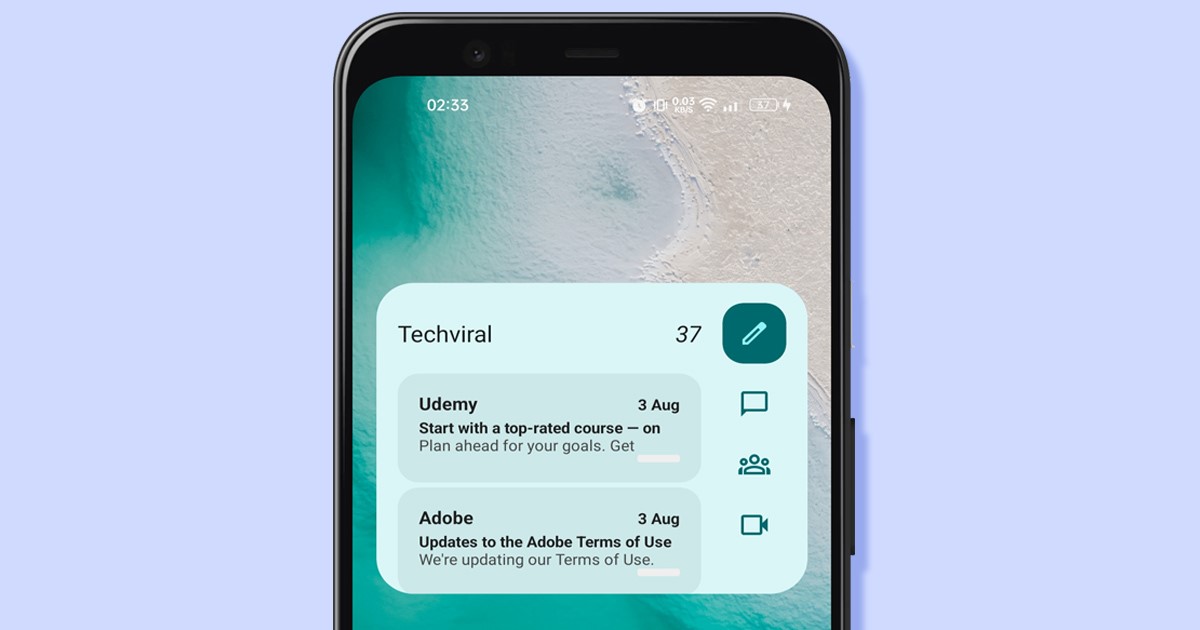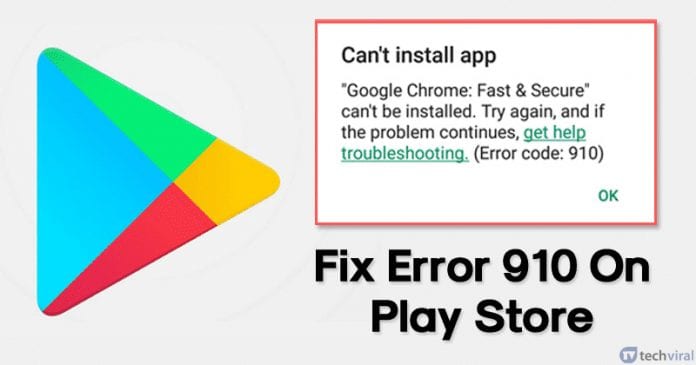Převeďte své obrázky na video pomocí aplikace Fotografie!
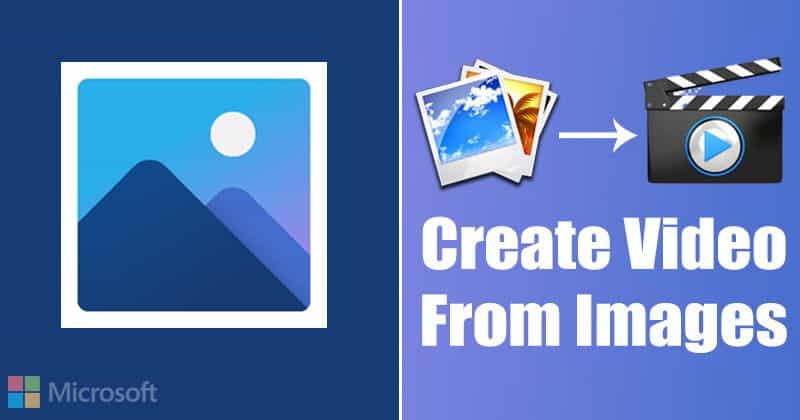
Ve srovnání s předchozí verzí Windows nabízí Windows 10 více nástrojů a funkcí. Málokdo by věděl, že jejich počítač s Windows 10 má také skrytý editor videa, který funguje jako Windows Movie Maker. Skrytá funkce úpravy videa je ve skutečnosti součástí aplikace Fotky, která je integrována ve Windows 10.
S aplikací Windows 10 Fotky můžete ořezávat videa, slučovat videa nebo vytvářet úžasné prezentace s obrázky. Aplikace Microsoft Photos může také automaticky vytvářet videa z vybraných fotografií.
Aplikace Fotky od Microsoftu neodstraní potřebu sady pro úpravu videa, přesto stojí za vyzkoušení. Dokáže dokonce vytvořit video z obrázků. Ve srovnání s profesionálním softwarem pro úpravu videa je také editor videa v aplikaci Fotky poměrně snadno použitelný.
Vytvořte video z obrázků pomocí aplikace Microsoft Photos
V tomto článku se tedy podělíme o podrobného průvodce, jak vytvořit video z obrázků pomocí aplikace Fotky na počítači se systémem Windows 10. Pojďme to zkontrolovat.
Krok 1. Nejprve klikněte na vyhledávání ve Windows a zadejte „Fotografie“. Otevřete aplikaci Fotky ze seznamu.
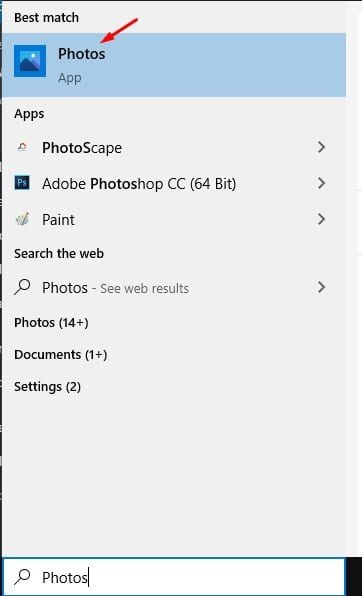
Krok 2. V aplikaci Fotky klikněte na možnost „Editor videa“.
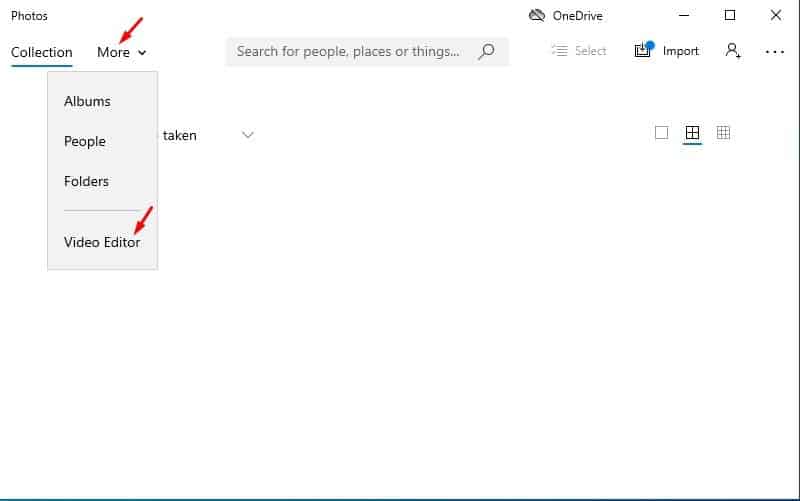
Krok 3. Na další stránce klikněte na možnost „Nový videoprojekt“.
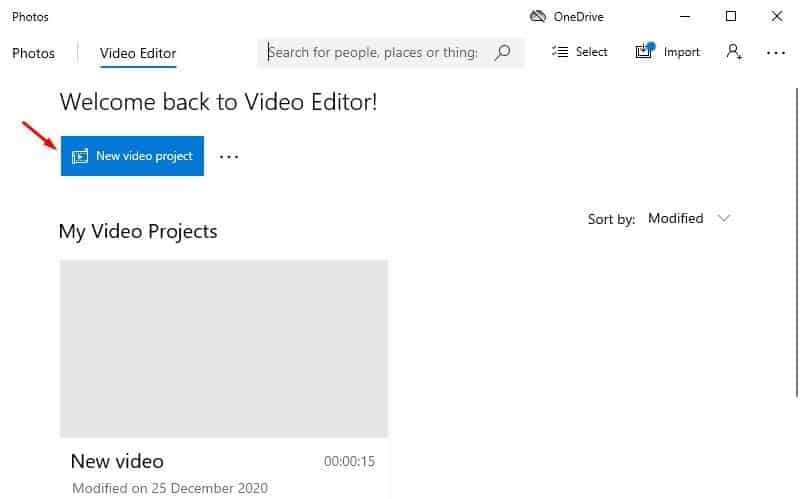
Krok 4. Nyní budete požádáni o pojmenování videa. Jednoduše zadejte název video projektu.
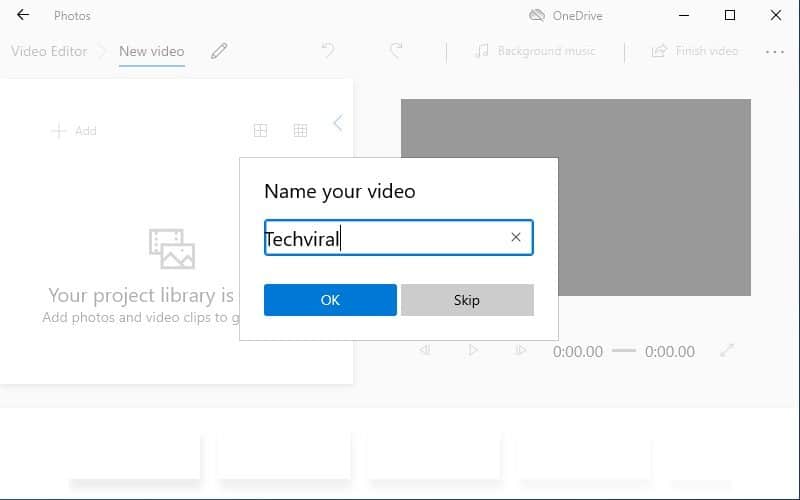
Krok 5. Nyní klikněte na tlačítko ‘+Přidat’ pro přidání obrázků.
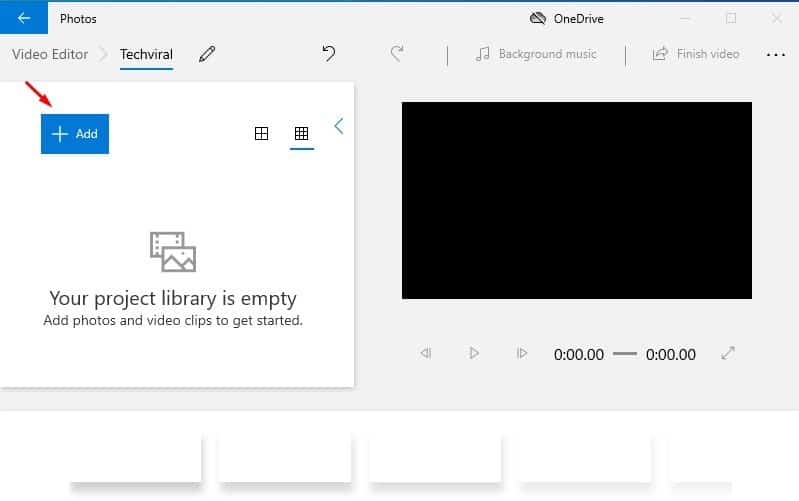
Krok 6. Vyberte fotografie, které chcete změnit na videa. Zde jsem vybral 5 obrázků.
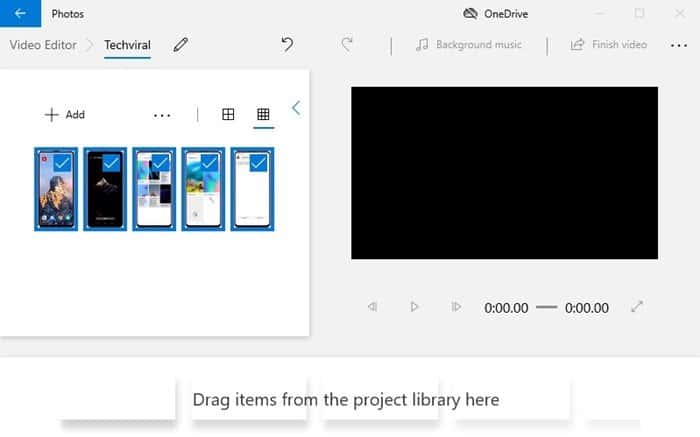
Krok 7. Nyní musíte přetáhnout obrázky do scénáře.
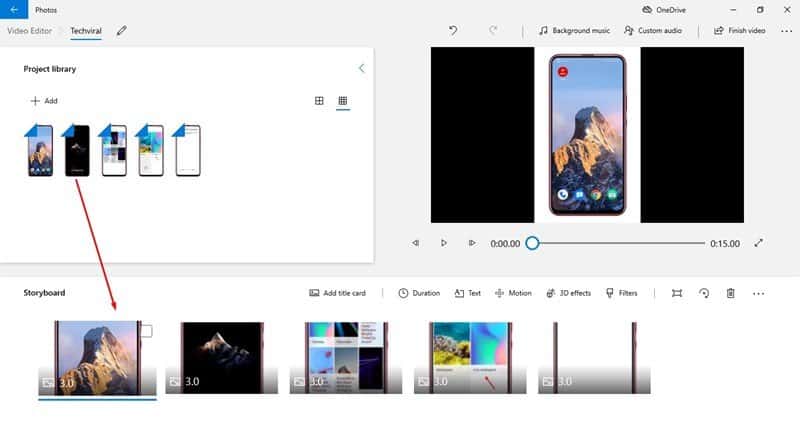
Krok 8. Po dokončení klikněte na kartu „Pohyb“ a vyberte pohyb, který chcete na video použít.
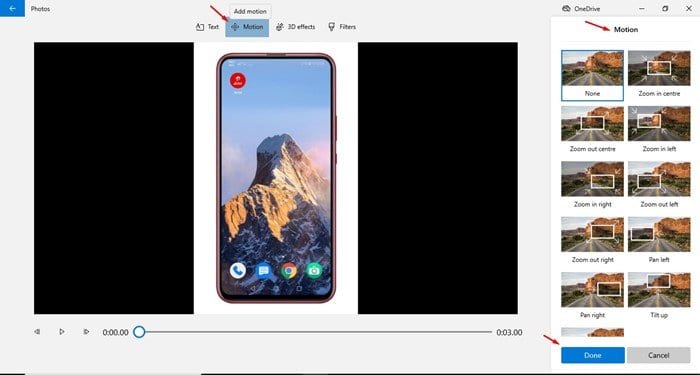
Krok 9. Podobně můžete přidat 3D efekty, filtry a další věci.
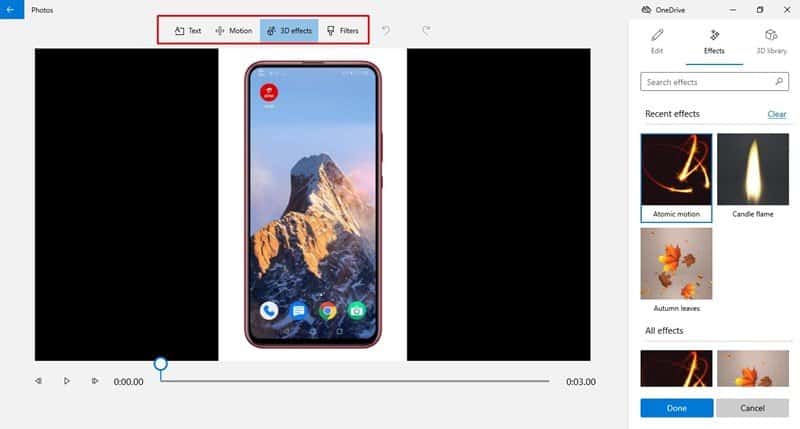
Krok 10. K videu můžete dokonce přidat hudbu na pozadí. Za tímto účelem klikněte na ‘Hudba na pozadí’ a vyberte hudbu podle svého výběru.
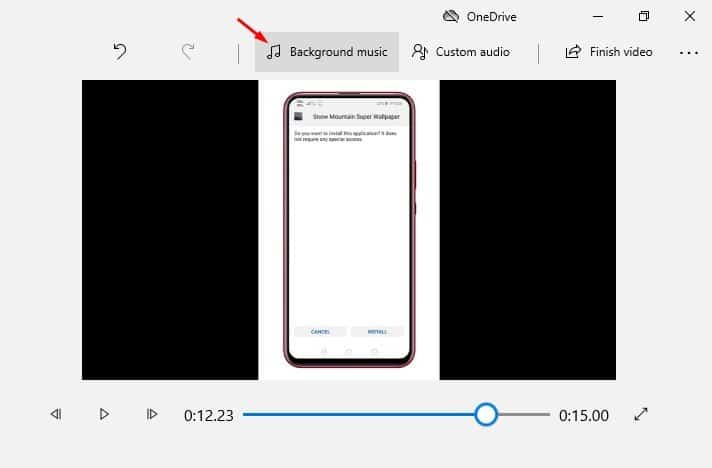
Krok 11. Po vytvoření videa klikněte na tlačítko ‘Dokončit video’.
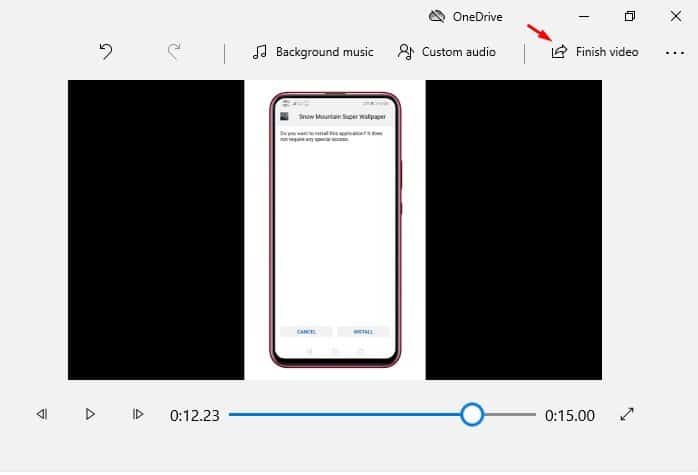
Krok 12. Dále vyberte kvalitu videa a klikněte na tlačítko ‘Exportovat’.
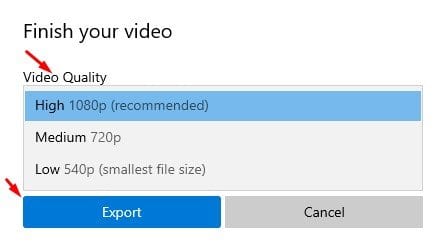
A je to! Jsi hotov. Video se uloží do cílové složky.
Takto můžete vytvořit video z obrázků pomocí aplikace Fotky. Doufám, že vám tento článek pomohl! Sdílejte to prosím také se svými přáteli. Máte-li v této souvislosti nějaké pochybnosti, dejte nám vědět do pole pro komentáře níže.